Google Chrome/Safari/Firefox에서 iPhone/iPad의 검색 기록을 삭제하는 방법은 무엇입니까?
iPhone/iPad로 인터넷을 탐색할 때 브라우저는 방문한 웹사이트, 검색 기록, 심지어 캐시된 파일까지 자동으로 저장합니다. 이 기능을 사용하면 웹사이트를 빠르게 다시 방문하는 데 도움이 되지만, 개인 정보 보호 문제가 발생하고 저장 공간을 많이 차지하며 브라우저 성능을 저하시킬 수 있습니다. 따라서 iPhone/iPad에서 탐색 기록을 삭제하는 방법을 아는 것은 개인 정보 보호 및 기기 최적화를 위해 필수적입니다.
이 글에서는 iPhone/iPad에서 Google Chrome, Safari, Firefox의 인터넷 사용 기록을 삭제하는 단계별 방법을 안내해 드립니다. 또한, iPhone/iPad의 모든 인터넷 사용 기록을 영구적으로 삭제할 수 있는 전문 도구도 소개합니다.
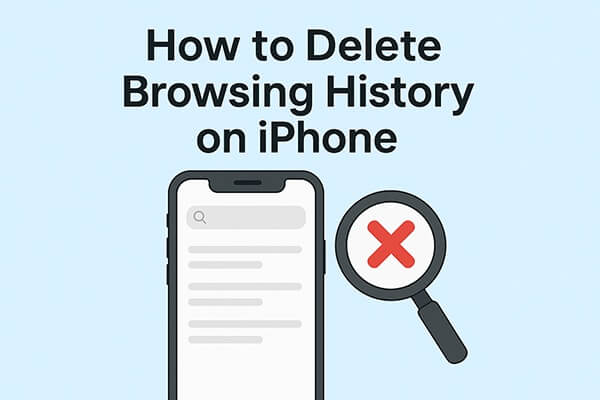
Google Chrome은 iPhone/iPad에서 가장 많이 사용되는 브라우저 중 하나입니다. Chrome은 기기 간에 인터넷 사용 기록을 동기화하므로 개인정보 보호를 위해 인터넷 사용 기록을 정기적으로 삭제하는 것이 중요합니다. Chrome에서는 필요에 따라 여러 가지 방법으로 인터넷 사용 기록을 관리할 수 있습니다.
Chrome에서 모든 인터넷 사용 기록을 완전히 삭제하려면 Chrome에 내장된 "인터넷 사용 기록 삭제" 옵션을 사용하세요. 이 방법은 방문 기록뿐만 아니라 쿠키와 캐시된 파일도 삭제합니다.
Chrome에서 iPhone/iPad 브라우저 기록을 삭제하려면 어떻게 해야 하나요? 단계는 다음과 같습니다.
1단계. iPhone/iPad에서 Chrome 앱을 엽니다.
2단계. 오른쪽 하단 모서리에 있는 세 개의 점으로 된 메뉴를 탭합니다.
3단계. "기록"을 선택하세요.
4단계. 하단의 "탐색 데이터 지우기"를 탭합니다.
5단계. "검색 기록"을 확인하고 "검색 데이터 지우기"를 탭하여 확인합니다.
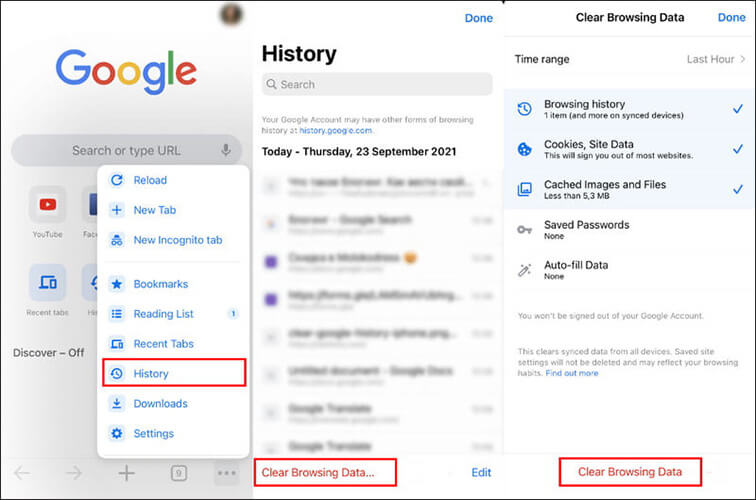
때로는 모든 기록을 삭제하는 대신, 지난 1시간이나 지난주와 같이 특정 기간의 인터넷 사용 기록만 삭제하고 싶을 수 있습니다. Chrome에서는 이 옵션을 쉽게 맞춤 설정할 수 있습니다.
방법은 다음과 같습니다.
1단계. Chrome > '기록'으로 이동합니다.
2단계. "탐색 데이터 지우기"를 탭합니다.
3단계. "시간 범위"를 선택합니다(지난 1시간, 지난 24시간, 지난 7일, 지난 4주 또는 전체 기간).

4단계. 제거하려는 데이터를 선택하고 "탐색 데이터 지우기"를 탭합니다.
Chrome 기록에서 단 하나의 웹사이트만 삭제하려는 경우, 다른 검색 기록에 영향을 주지 않고 수동으로 삭제할 수 있습니다.
단계는 다음과 같습니다.
1단계. Chrome 앱을 열고 홈페이지에서 "방문 기록" 버튼을 탭하세요. 또는 세 개의 점 메뉴(더보기)를 탭하고 "방문 기록"을 선택하여 액세스할 수 있습니다.
2단계. 화면 오른쪽 하단에 있는 "편집" 버튼을 탭하세요. 삭제할 웹사이트를 선택한 후 빨간색 "삭제" 버튼을 탭하여 삭제하세요.
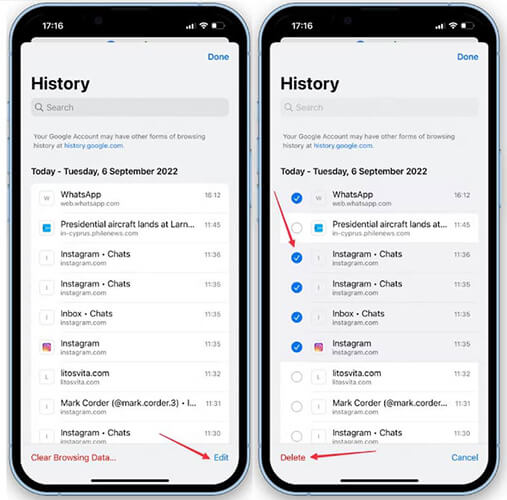
Safari는 iPhone/iPad의 기본 브라우저이므로 대부분의 사용자는 상당한 양의 인터넷 사용 기록을 Safari에 축적하게 됩니다. 다행히 Safari는 전체, 기간별 또는 개별 웹사이트별로 기록을 관리하고 삭제할 수 있는 다양한 방법을 제공합니다.
Safari의 브라우징 데이터를 완전히 삭제하려면 iPhone/iPad의 설정 앱에서 직접 삭제할 수 있습니다. 이렇게 하면 방문 기록, 쿠키, 웹사이트 데이터가 모두 한 번에 삭제됩니다.
iPhone/iPad의 Safari에서 개인 정보 보호 브라우징 기록을 삭제하려면 어떻게 해야 하나요? 아래 단계를 따르세요.
1단계. iPhone/iPad에서 설정 앱을 열고 아래로 스크롤하여 "Safari"를 찾으세요. Safari 설정에 접근하려면 탭하세요.
2단계. "방문 기록 및 웹사이트 데이터 지우기"를 탭합니다. 확인 메시지가 나타나면 "방문 기록 및 데이터 지우기"를 다시 탭하여 확인합니다.

3단계. Safari에서 열려 있는 모든 웹사이트가 자동으로 닫힙니다. 다음에 브라우저를 열면 기본 시작 페이지가 표시됩니다.
모든 기록을 삭제하고 싶지 않은 경우 Safari에서는 지난 1시간이나 지난 1일 등 특정 기간을 기준으로 검색 기록을 지울 수도 있습니다.
방법은 다음과 같습니다.
1단계. Safari를 열고 "북마크 아이콘"을 탭하세요. 그런 다음 "시계 아이콘"을 탭하여 방문 기록을 확인하세요.
2단계. 화면 하단의 "지우기" 버튼을 눌러 기록 삭제 옵션을 엽니다.
3단계. "지난 1시간", "오늘", "오늘과 어제" 또는 "전체 기간" 중에서 기간을 선택하세요. Safari는 선택한 기간의 검색 기록을 삭제합니다.
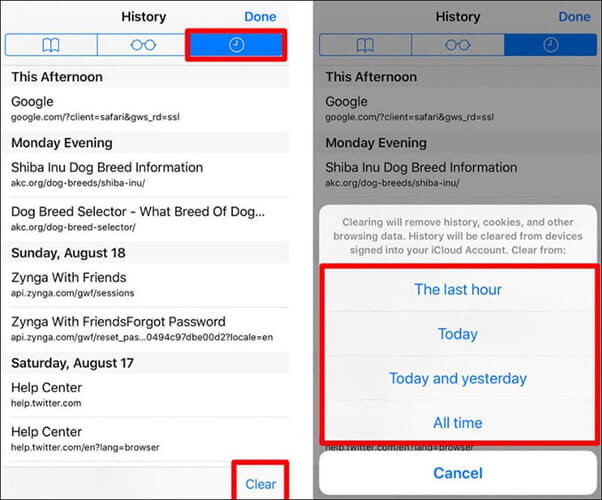
Safari 방문 기록에서 하나 또는 두 개의 웹사이트만 지우고 싶다면, 모든 검색 데이터를 지우는 대신 수동으로 삭제할 수 있습니다.
단계는 다음과 같습니다.
1단계. 기기에서 Safari 앱을 열고 화면 하단에 있는 "북마크 아이콘"을 찾으세요.
2단계. "시계 탭"을 탭하여 검색 기록으로 이동합니다.
3단계. 삭제하려는 웹사이트를 찾아 왼쪽으로 살짝 밀고 "삭제" 버튼을 탭합니다.
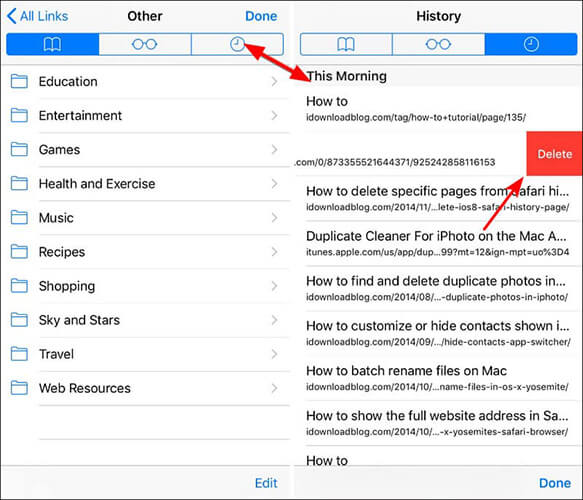
Firefox는 iPhone/iPad에서 널리 사용되는 또 다른 브라우저입니다. Chrome이나 Safari와 마찬가지로, Firefox는 인터넷 사용 기록을 삭제할 수 있는 도구를 내장하고 있습니다. Firefox를 기본 브라우저로 사용하는 경우, 성능 향상과 개인 정보 보호를 위해 정기적으로 방문 기록을 삭제하는 것이 중요합니다.
Firefox에서 원치 않는 검색 기록을 삭제하려면 어떻게 해야 하나요?
1단계. iOS 기기에서 Firefox를 열고 오른쪽 하단에 있는 메뉴 버튼(세 개의 가로줄)을 탭합니다.
2단계. "기록"을 선택한 다음 "최근 기록 지우기"를 탭합니다.
3단계. "지난 1시간", "오늘", "오늘과 어제" 또는 "모든 기간" 등 선호도에 따라 시간 범위를 선택하면 설정이 완료됩니다!
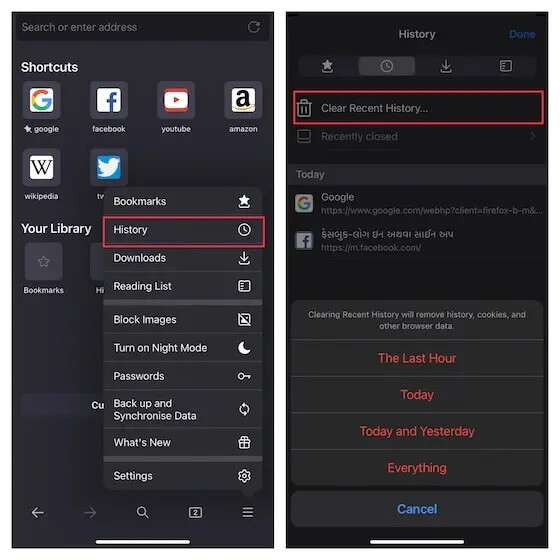
Chrome, Safari, Firefox는 방문 기록을 관리하는 기본 기능을 제공하지만, 이러한 방법으로 데이터를 완전히 삭제할 수는 없습니다. 기기에 흔적이 남아 있을 수 있으며, 이는 데이터 복구 도구를 사용하여 복구할 수 있습니다. iPhone/iPad에서 복구 가능성 없이 방문 기록을 영구적으로 삭제하려면 Coolmuster iOS Eraser 사용하는 것이 가장 좋습니다.
iOS Eraser의 주요 기능:
iOS Eraser를 사용하여 iPhone/iPad에서 모든 검색 기록을 삭제하는 방법은 다음과 같습니다.
01 USB 케이블을 사용하여 iDevice를 컴퓨터에 연결하세요. 프로그램이 자동으로 기기를 감지하고, 연결되면 기본 인터페이스가 열리고 삭제 절차를 시작할 수 있습니다.

02 메인 인터페이스에서 "지우기" 버튼을 클릭하고, 원하는 보안 수준(낮음, 보통, 높음)을 선택한 후 "확인"을 클릭하여 확인합니다.

03 확인 상자에 "delete"를 입력하고 "지우기"를 다시 클릭하세요. 기기 데이터를 영구적으로 삭제할지 확인하는 메시지가 표시되면 "확인"을 클릭하여 계속 진행하세요.

04. 프로세스가 완료되면 기기의 모든 데이터가 영구적으로 삭제되어 복구할 수 없습니다. 이제 iDevice를 안전하게 설정할 수 있습니다.

비디오 튜토리얼:
iPhone/iPad에서 인터넷 사용 기록을 삭제하는 것은 개인 정보 보호 및 성능 향상을 위한 중요한 단계입니다. Chrome, Safari, Firefox는 모두 인터넷 사용 기록을 완전히, 기간별로 또는 특정 웹사이트별로 삭제할 수 있는 기본 옵션을 제공합니다. 하지만 이러한 방법은 복구 가능한 흔적을 남길 수 있습니다. 영구적인 해결책을 원하는 사용자에게는 Coolmuster iOS Eraser 최선의 선택입니다. 인터넷 사용 기록 및 기타 개인 데이터를 완전히 삭제하여 정보를 안전하게 보호합니다.
관련 기사:
iPhone에서 모든 것을 삭제하는 방법? 4가지 효과적인 방법으로 해결하세요
백업 여부와 관계없이 iPhone에서 삭제된 Safari 기록을 복구하는 방법





